Ultima actualizare Windows 8.1 face ca utilizarea aplicațiilor Windows Store să fie mult mai ușoară pentru utilizatorii mouse-ului și tastaturii. Cu setările implicite, aplicațiile din Magazin Windows au acum butoane apropiate și de minimizare și puteți accesa oricând bara de activități din Aplicații de magazin doar prin mutarea cursorului mouse-ului în marginea de jos a ecranului.
În plus față de caracteristicile menționate mai sus, aplicațiile de magazin care rulează acum apar pe bara de activități și se poate stoca aplicațiile Stocare în bara de activități fără a fi nevoie să utilizați instrumente terță parte care ies din Windows 8 și Windows 8.1. Deși aceasta este o funcție utilă și majoritatea utilizatorilor sunt mulțumiți de această caracteristică, unii utilizatori ar putea dori să împiedice sau să oprească apariția aplicațiilor din Magazin Windows pe bara de activități.

Problema cu caracteristica de mai sus este că, dacă rulați zeci de aplicații din Magazin Windows cum ar fi aplicațiile Mail, Calendar și Muzică în fundal, toate aceste aplicații apar în bara de activități și fac bara de activități frumoasă aglomerată. După cum puteți accesa întotdeauna aplicațiile Windows Store prin deplasarea cursorului mouse-ului în colțul din stânga sus al ecranului sau utilizând tasta rapidă Alt + Tab, este logic să dezactivați funcția care afișează aplicațiile Windows Store din bara de activități.
Din fericire, nu este nevoie să editați Registrul Windows pentru a opri ca Aplicațiile să nu apară pe bara de activități. O opțiune este prezentă în bara de activități și în proprietățile de navigare pentru a activa sau a dezactiva caracteristica.
NOTĂ 1: Rețineți că dezactivarea Afișați aplicațiile din Magazin Windows pe bara de activități nu vă va împiedica să fixați aplicația Stocați aplicațiile în bara de activități, iar aplicațiile care au fost fixate pe bara de activități vor continua să apară pe bara de activități. De exemplu, dacă ați conectat numai aplicația E-mail la bara de activități, toate aplicațiile Stocare, altele decât aplicația Mail, nu vor apărea pe bara de activități.
NOTĂ 2: Această caracteristică este disponibilă numai în Windows 8.1 Update și nu este disponibilă în Windows 8 și Windows 8.1. Puteți actualiza gratuit instalarea Windows 8 / 8.1 la actualizarea Windows 8.1.
Împiedicați apariția de aplicații de magazin pe bara de activități
Pasul 1: Comutați la mediul desktop.
Pasul 2: faceți clic dreapta pe spațiul gol al barei de activități și apoi faceți clic pe Proprietăți pentru a deschide proprietățile Barei de sarcini și de navigare.
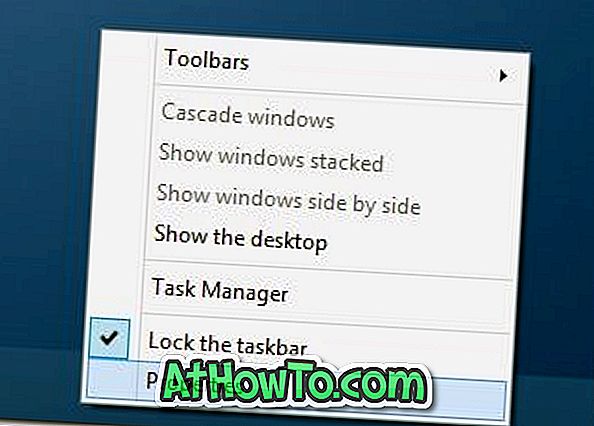
Pasul 3: În fila Bara de activități, debifați opțiunea "Afișați aplicațiile din Windows Store" din bara de activități.
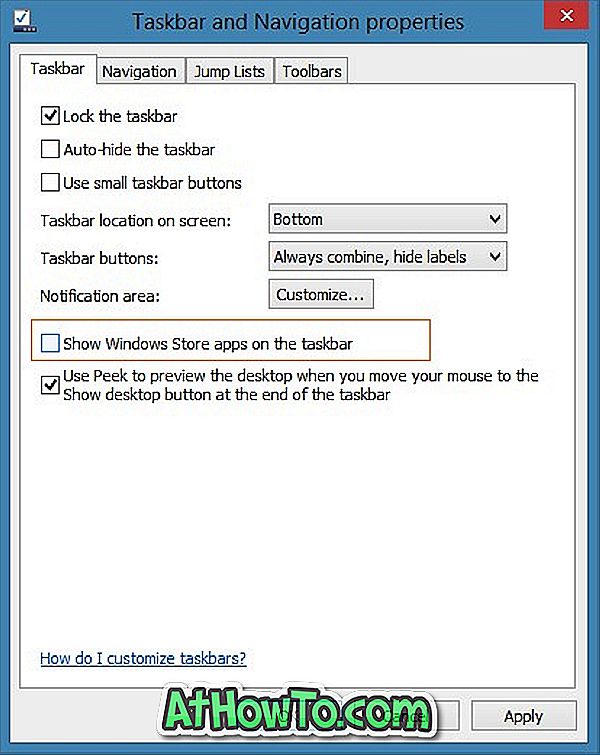
Pasul 4: Faceți clic pe butonul Aplicare și închideți proprietățile Bara de activități și Navigație. Asta e! De aici, rularea aplicațiilor Store nu va apărea pe bara de activități decât dacă ați fixat o aplicație pe bara de activități.
Cum să adăugați sau să eliminați butonul Opțiuni alimentare din Ghidul ecranului de pornire vă interesează de asemenea.













